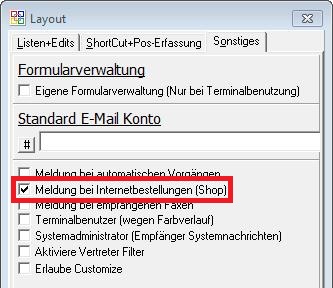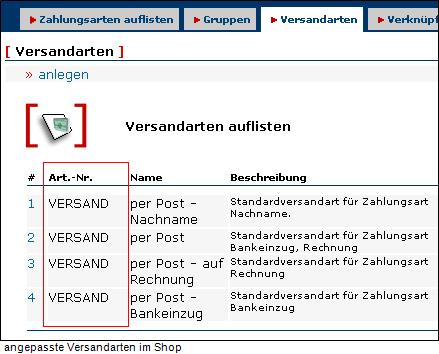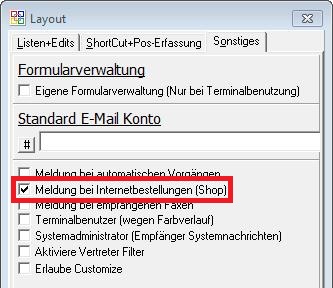Kostenpflichtige Module
Internet-Shop
Der modified ECommerce Shop
Einfache Produktionsnachverfolgung
DMS - Dokumenten Management System
Funktionsumfang
Diese Schnittstelle unterstützt den Im- und Export von Daten wie folgt:
| Import |
Export
|
| Bestellungen (Format OpenTRANS 1.0) |
Personen
|
| Shop-Warengruppen + Artikelzuordnungen |
Artikel
|
| Kundengruppen |
Preise
|
|
Bestellvorlagen
|
Menü
Dieser Menü-Punkt startet die manuelle Übertragung der Preise. Das verwendete Preissystem (Standard oder Preislisten) und die Anzahl der Artikel und Kunden haben direkten Einfluss auf die Dauer der Datenübertragung. Für weitere Informationen zur generellen Übertragung von Preisen siehe
Artikelpreise übertragen.
ACHTUNG: Über diesen Menü-Punkt werden immer alle Preisdaten aktualisiert!
Dies startet die manuelle Übertragung von Personen aus dem eigenen Personenstamm auf Basis einer Personenauswertung. Für weitere Informationen zur Übertragung von Personen siehe
Personen übertragen.
Dies startet die Übertragung eigener Artikel aus dem Artikelstamm auf Basis einer Artikelauswertung. Für weitere Informationen zur Übertragung von Artikeln siehe
eigene Artikel übertragen
Ruft die Warengruppen-Verwaltung der Schnittstelle auf. Hier können Sie die aktuelle Struktur aus dem Shop importieren und eigene Artikel zuweisen. Diese werden dann bei der Übertragung den entsprechenden Warengruppen im VShop hinterlegt.
Öffnet die Verwaltung für den Import und Zuordnung von Shop-Kundengruppen. Siehe dazu die Seite
Kundengruppen.
Katalogvorlagen (im Shop Artikelnummervorlagen) dienen der Einschränkung der sichtbaren Artikel für einen
Kunden (Beispiel: Kunde A soll nur Artikel 1-10 bestellen dürfen). Um eine Katalogvorlage zu übertragen, müssen alle erlaubten Artikel hinter der
Person unter
personenbezogene Artikel hinterlegt werden. Danach lässt sich die Liste über die
Webshop-Einstellungen (einzelner Kunde) oder das
Shop-Menü (Kunden aus einer
Personenauswertung) übertragen.
Bestellvorlagen können für Kunden aus OBS heraus mit diesem Punkt angelegt werden. Siehe dazu die Seite
Bestellvorlagen übertragen.
Über diesen Menüpunkt können Sie den Import von Shop-Bestellungen manuell ausführen. Bei erfolgreichem Import finden Sie in der
Auftragsliste neue Aufträge. Diese Aufträge werden als
Shop-Aufträge markiert und können so über den
Listen-Filter schnell gefunden werden.
Öffnet die
Konfiguration der Schnittstellen. Hier können die Einstellungen der Schnittstelle angepasst werden.
HINWEIS: Um Anpassungen vorzunehmen wird für die meisten Einstellungen ein Level von 3 oder 5 benötigt. Es ist möglich dieses Level anzupassen, auch kann ein Benutzer für die Schnittstelle ein abweichendes Venutzerlevel erhalten. Melden Sie sich bei Bedarf per
OBS Ticketsystem beim OBS-Support.
Über den Menüpunkt Z Protokoll des Shops-Menüs erhalten Sie Zugriff auf das Shop-Protokoll. Es werden vorrangig Hinweise zu Fehlern oder Problemen (z. B. eine Bilddatei, die nicht gefunden werden kann) bei Im- und Exporten protokolliert. Über die Konfiguration kann mit Aktivierung des Debugmodus (Schlüssel Shop.Debug) eine erweiterte Protokollierung aktiviert werden. Dafür benötigt ein Benutzer jedoch Administrationsrechte (Level 9) für die Schnittstelle.
Erklärungen
Installation/Einrichtung
Voraussetzungen
Für eine Einrichtung muss natürlich zunächst ein VShop vom Büroring vorhanden sein. Für Fragen zum VShop selbst, wenden Sie sich daher bitte an den Büroring. Im Adminbereich des VShops ist für alle Versandarten die Artikelnummer VERSAND zu hinterlegen (Im Administrationsmenü unter Zahlungsarten → Versandarten).
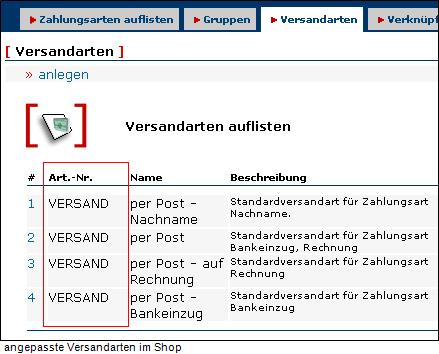
Die Freigabe/Installation einer Schnittstelle im OBS muss durch einen Administrator erfolgen. Dieser benötigt entsprechend Zugriff auf Ihre OBS-Installation. Stellen Sie daher sicher, dass z. B. der Fernzugriff auf das System möglich ist, sofern einer benötigt wird.
Für die Einrichtung einer Schnittstelle im OBS werden die folgenden Daten benötigt:
- FTP-Zugang
- Server-Adresse
- Benutzername
- Passwort
- Datenbank-Zugang
- Server-Adresse
- Benutzername
- Passwort
- Name der Datenbank
Einrichtung im OBS
Nach der Freischaltung muss die Schnittstelle konfiguriert werden (Shop-Menü: X Konfiguration). In der Konfiguration sind unter anderem die Zugangdaten für FTP und Datenbank zu hinterlegen. Für den automatisierten Import der Bestellungen sind ein FTP-Job und ein Scheduler-Job einzurichten. Der FTP-Job übernimmt die Abholung der Dateien. Das Einlesen wird vom Scheduler übernommen.
Für einen fehlerlosen Import sollten in den FTP-Einstellungen für die Pfade folgende Einstellungen erfolgen:
- FTP.Verzeichnis.IN: data\shop\<Shop-Nummer>\xml\
- FTP.Verzeichnis.OUT: /out/*xml
ACHTUNG: In FTP.Verzeichnis.IN ist der Teil <Shop-Nummer> mit der dreistelligen Shop-Nummer (z. B. 001) zu ersetzen!
Alle OBS-Benutzer, die über den Eingang von Shop-Bestellungen informiert werden sollen, müssen unter System → Benutzerpflege → F9 Layout → Sonstiges den Punkt Meldung bei Internetbestellung aktivieren.